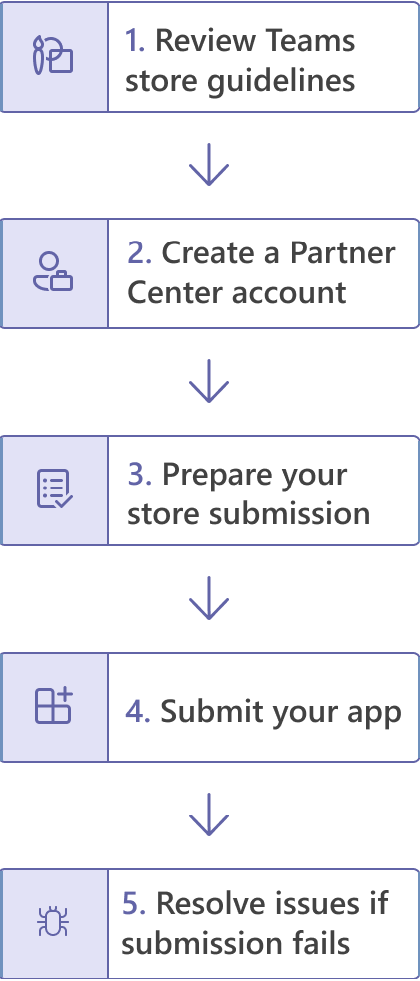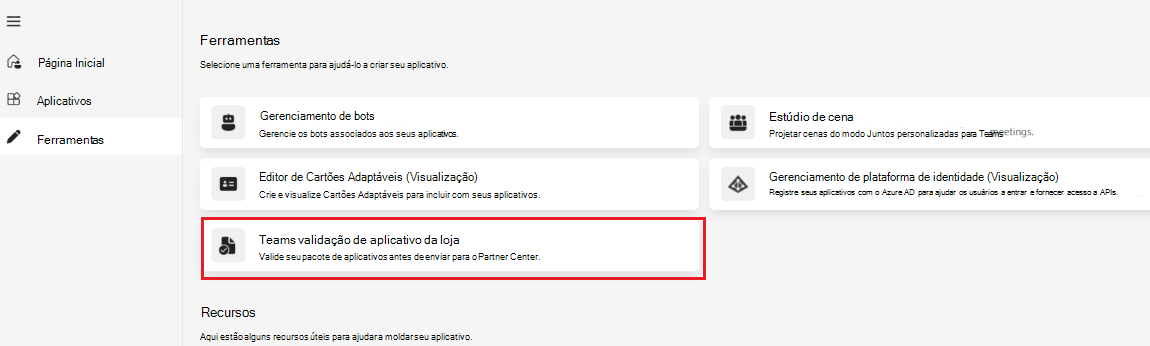Publicar a sua aplicação na Loja Teams
Pode publicar a sua aplicação diretamente na Microsoft Teams Store no Microsoft Teams e chegar a milhões de utilizadores em todo o mundo. Se a sua aplicação também estiver em destaque na Loja Teams, pode aceder instantaneamente a potenciais clientes.
As aplicações publicadas na Loja Teams também listam automaticamente no marketplace comercial da Microsoft, que é o marketplace oficial para aplicações e soluções do Microsoft 365.
O vídeo seguinte sobre como publicar a sua aplicação Teams na Loja Teams descreve os passos envolvidos no processo de publicação de aplicações:
Compreender o processo de publicação
Se a sua aplicação estiver pronta para produção, pode começar o processo de a listar na Loja Teams.
Dica
Seguir as etapas de pré-envio pode aumentar a possibilidade de que a Microsoft aprove seu aplicativo para publicação.
Reveja as diretrizes de validação da Loja Teams para garantir que a sua aplicação cumpre os padrões da aplicação Teams e da Loja Teams.
Prepare a submissão da Loja Teams, que inclui a execução de testes automatizados, a compilação de notas de teste, a criação de uma listagem da Loja Teams, entre outras tarefas importantes para ajudar a agilizar o processo de revisão.
Envie seu aplicativo por meio do Partner Center.
Se o envio falhar, trabalhe diretamente com a Microsoft para resolver os problemas e reenvie seu aplicativo.
O que esperar depois de enviar seu aplicativo ou?
Testes funcionais e de experiência profundos
Seu aplicativo é cuidadosamente examinado por um validador para garantir a conformidade com as políticas de certificação do Marketplace Commercial da Microsoft. O foco está nos testes funcionais profundos e na experiência do utilizador, verificações de utilização e verificações de metadados. A validação do aplicativo é executada em clientes móveis, da Web e da área de trabalho. Trabalhamos arduamente para lhe fornecer um relatório de teste detalhado em 24 horas úteis após a submissão.
Publicação de aplicativo guiado por meio do serviço de concierge
Se não existirem problemas observados na sua aplicação, a sua aplicação será aprovada e publicada na Loja Teams. Por outro lado, se os problemas estiverem presentes, receberá um relatório de validação automatizado do Centro de Parceiros com os detalhes da falha. Para o ajudar a publicar com êxito a sua aplicação na Loja Teams e guiá-lo ao longo deste processo, a equipa de validação envia-lhe um e-mail personalizado do nosso serviço teamsubm@microsoft.com de assistente que inclui as seguintes informações:
Resumo de todos os problemas
Detalhes de falhas ou problemas com links de política e categorização:
Tem de corrigir: os problemas têm de ser corrigidos antes da aprovação da aplicação.
Boa solução: os problemas podem ser corrigidos após a aprovação da aplicação, uma vez que os problemas são recomendações para melhorar a experiência da sua aplicação.
Bloqueador: os problemas impedem a equipe de validação de testar ainda mais a funcionalidade do seu aplicativo e devem ser resolvido para que a validação continue.
Consulta: as consultas podem ser compartilhadas para obter respostas para perguntas específicas relacionadas ao seu aplicativo.
Etapas para recriar problemas por meio de instruções escritas ou formato de vídeo.
Recomendações para corrigir os problemas relatados com links para documentos de orientação.
Depois de examinar a lista de problemas, corrija todos os problemas relatados e compartilhe o pacote do aplicativo atualizado por email para que a equipe de validação revalida seu aplicativo completamente. Se tiver alguma consulta relacionada com os problemas comunicados, contacte a equipa de validação em teamsubm@microsoft.com.
Se existirem problemas restantes ou problemas de regressão observados na sua aplicação, a equipa de validação partilha consigo um relatório de validação atualizado. Se o aplicativo tiver bloqueadores, você poderá ver novos problemas relatados quando o aplicativo for validado depois que os bloqueadores forem resolvidos. Às vezes, a equipe de validação também observou problemas de regressão em aplicativos após a implantação de correções. São necessárias algumas resubmissões para fechar todos os problemas de uma aplicação que consiste em erros e aprová-la para publicar na Loja Teams.
Depois de todos os problemas comunicados serem fechados e a submissão final ser efetuada no Centro de Parceiros, a equipa de validação aprova e publica a sua aplicação. Permitir, pelo menos, um dia útil para que a aplicação esteja disponível na Loja Teams.
Analisar o uso do aplicativo
Depois que seu aplicativo for aprovado e publicado, você poderá acompanhar o uso do aplicativo no Relatório de uso do aplicativo do Teams no Partner Center. As métricas incluem usuários ativos mensais, diários e semanais e gráficos de retenção e intensidade que permitem acompanhar a variação e a frequência de uso.
Os dados de aplicativos recém-publicados demoram cerca de uma semana para aparecer no relatório.
Dicas para aprovação rápida para publicar seu aplicativo
Durante a fase de projeto
Reveja as diretrizes de validação da Loja Teams no início do ciclo de vida (fase de estrutura) da sua aplicação para garantir que cria a sua aplicação em conformidade com os requisitos da Loja Teams. Se criar a sua aplicação de acordo com estas diretrizes, esta impedirá qualquer reformulação devido à não adesão às políticas da Loja Teams.
Antes do envio de aplicativo
Crie sua conta do Partner Center com antecedência. Se você encontrar algum desafio com sua conta do Partner Center, crie um tíquete de suporte.
Reveja as diretrizes de validação da Loja Teams novamente para garantir que a sua aplicação está alinhada com os requisitos da Loja Teams. A revisão ajuda a reduzir o número de problemas observados em seu aplicativo e, portanto, o tempo necessário para aprovar seu aplicativo.
Teste e teste novamente a sua aplicação:
Valide seu pacote de aplicativo usando o Portal do Desenvolvedor do Teams para identificar e corrigir erros de pacote.
Teste automaticamente a sua aplicação antes da submissão da aplicação para garantir que cumpre as políticas da Loja Teams. Carregue uma aplicação personalizada no Teams e teste os fluxos de utilizador ponto a ponto para a sua aplicação. Verifique se a funcionalidade funciona conforme o esperado, se os links não estão quebrados, se a experiência do usuário não está bloqueada e se há limitações claramente realçadas.
Teste seu aplicativo na área de trabalho, na Web e em clientes móveis. Verifique se o aplicativo está respondendo entre diferentes fatores forma.
Conclua a verificação do editor antes de enviar seu aplicativo. Se você tiver algum problema, poderá criar um tíquete de suporte para resolução.
Ao se preparar para o envio do aplicativo, siga a lista de verificação e inclua os seguintes detalhes como parte do pacote de envio:
Pacote do aplicativo verificado por completo.
Credenciais de usuário administrador e não administrador em funcionamento para testar a funcionalidade do seu aplicativo (se seu aplicativo oferecer um modelo de assinatura premium).
Instruções de teste detalhando a funcionalidade do aplicativo e os cenários com suporte.
Configure instruções se a sua aplicação necessitar de mais configuração para aceder à funcionalidade da aplicação. Como alternativa, se seu aplicativo exigir configuração complexa, você também poderá fornecer um locatário de demonstração provisionado com acesso de administrador para que nossos validadores possam pular as etapas de configuração.
Recomendamos que associe um vídeo de demonstração que demonstre o fluxo de utilizador chave da sua aplicação.
Postar envio de aplicativo
Depois de rever o relatório de validação, responda ao tópico de e-mail com quaisquer consultas relacionadas com o relatório de validação ou se precisar de suporte adicional para resolve os problemas comunicados.
Certifique-se de ter largura de banda adequada para o desenvolvedor para resolver quaisquer problemas relatados até que o aplicativo seja aprovado.
Certifique-se de que resolveu todos os problemas comunicados pelo serviço teamsubm@microsoft.com de assistente antes de partilhar o pacote de aplicações para mais testes. Isso ajuda a reduzir o número de iterações necessárias para validar seu aplicativo e, portanto, o tempo necessário para aprová-lo.
Evite alterar a funcionalidade do aplicativo durante o processo de validação, o que pode levar à descoberta de novos problemas e aumentar o tempo necessário para aprovar o aplicativo.
Dicas adicionais para aprovação rápida ao publicar seu aplicativo vinculado a uma oferta de SaaS
Durante a fase de projeto
Reveja as diretrizes de validação da Loja Teams específicas das aplicações publicadas com ofertas SaaS ligadas no início do ciclo de vida da sua aplicação (fase de design) para garantir que cria a sua aplicação em conformidade com os requisitos da Loja Teams e as políticas do Microsoft Commercial Marketplace aplicáveis às aplicações do Teams ligadas às ofertas SaaS. Se criar a sua aplicação de acordo com estas diretrizes, esta impede qualquer reformulação devido à não adesão às políticas da Loja Teams.
Antes do envio de aplicativo
À medida que se prepara para a submissão da aplicação, certifique-se dos seguintes detalhes:
Se o seu aplicativo está vinculado a uma oferta de SaaS ativa (já publicada) no AppSource com pelo menos um plano contendo informações de preços.
Mencionou corretamente os
subscriptionOfferdetalhes no manifesto da sua aplicação (anteriormente denominado manifesto de aplicação do Teams) no formatopublisherId.offerId.Você deve garantir que o seu plano de SaaS vinculado seja projetado para oferecer suporte a licenças atribuídas em um modelo de preços de SaaS.
Inclua instruções de teste ou de configuração, ou o link para um vídeo de demonstração detalhando a funcionalidade do aplicativo e as situações com suporte, além de quaisquer informações adicionais para permitir que nossos testadores entendam facilmente os fluxos de trabalho no portal de SaaS.
Tem de testar completamente os fluxos de trabalho de gestão de compras e licenças ponto a ponto antes de submeter a sua aplicação associada a uma oferta SaaS para validação. Certifique-se dos seguintes detalhes:
Tanto usuários administradores e não administradores possam fazer um pedido e confirmar a compra da uma assinatura. Os compradores podem navegar para a página de destino da aplicação SaaS ao selecionar Configurar Agora no Centro de Administração Da Microsoft. Teste e se certifique, ainda, que seus compradores possam ativar e configurar a respectiva assinatura em seu aplicativo de SaaS. As mensagens no seu aplicativo de SaaS devem fornecer informações claras e suficientes sobre o caminho que um comprador deve seguir.
A seção Gerenciar Assinaturas no Centro de Administração da Microsoft mostra os detalhes corretos das assinaturas adicionadas pelos usuários de teste. O status da assinatura, o número de licenças e outros detalhes devem ser precisos.
A compra e a remoção de fluxos de trabalho de licenças devem estar funcionando conforme o esperado. Verifique se os compradores conseguem aumentar o número de licenças a partir do Centro de Administração da Microsoft. Certifique-se de que o número de licenças e atribuições do seu aplicativo de SaaS reflitam as respectivas licenças e os destinatários corretos. Além disso, certifique-se de que a sua aplicação SaaS fornece uma forma de tirar uma licença de um utilizador. Após o cancelamento de uma licença, certifique-se de que o número de licenças e atribuições restantes permaneçam intactos no seu aplicativo de SaaS e que os detalhes corretos estejam refletidos no Centro de Administração da Microsoft.
O cancelamento da assinatura deve estar funcionando conforme o esperado. Os compradores devem ser capazes de cancelar uma assinatura. Verifique se a subscrição correta status é refletida no Centro de Administração da Microsoft e na sua aplicação SaaS após o cancelamento. Verifique se o comprador perdeu o acesso à assinatura após um cancelamento bem-sucedido.
A recompra de uma assinatura é perfeita. Após o cancelamento de uma assinatura ativa, teste o aplicativo minuciosamente para garantir que os compradores possam comprar a assinatura novamente.
Os compradores devem ser capazes de alterar o plano que assinaram. Após o plano ter sido alterado, os usuários devem poder acessar os recursos do plano incluídos no upgrade ou downgrade.
Seu aplicativo de SaaS deve conter recursos de gerenciamento de licenças. Os compradores devem ser capazes de atribuir, modificar e reatribuir licenças disponíveis aos usuários. Verifique se os compradores podem adicionar ou remover usuários para gerenciar as licenças.
Você precisa testar e garantir que tanto os fluxos de compra mínima quanto em massa estejam funcionando conforme o esperado.
Você deve garantir que os usuários com licenças atribuídas tenham acesso exatamente aos recursos do plano comprado, conforme descritos na listagem do plano.
Experiência de pesquisa da Loja Teams
Depois de uma aplicação ser publicada na Loja Teams, os utilizadores podem encontrar aplicações ao aceder ao ícone Aplicações no painel esquerdo no Teams. Os utilizadores podem utilizar a caixa de pesquisa no canto superior esquerdo ou navegar por categoria para ver se uma determinada aplicação ou programa tem uma versão para o Teams.
O Teams proporciona uma experiência de pesquisa inteligente ao corresponder a entrada do utilizador aos campos fornecidos pelo programador em appName, nome do publicador, descrição abreviada, descrição longa, palavras-chave específicas e nomes de categorias no manifesto da aplicação ou no Centro de Parceiros. Os resultados da pesquisa apresentam as aplicações mais próximas dos carateres especificados pelo utilizador.
Módulo de preparação
| Nome da preparação | Descrição |
|---|---|
| Publicar aplicações do Teams na Microsoft Teams Store | Este módulo de formação tem a ver com a publicação da sua aplicação na Loja Teams. Concentra-se principalmente no processo de validação de aplicações. |
Confira também
- Publicar nas Lojas de Aplicações do Microsoft 365
- Carregue seu aplicativo Teams
- Publicar seu aplicativo Teams em sua organização
- Planejar a experiência de integração para os usuários
- Publicar aplicações de separador em dispositivos móveis
- Teste de visualização para aplicativos monetizados
- Parâmetros de classificação da Microsoft Teams Store